Windowsの別のドライブにChromeをインストールする方法
私のPCは小さなハードドライブを持っているので、私は Cドライブに25GBのスペースを割り当てた (システムドライブ)他のドライブにすべての私のデータを保存します。 Chromeを除いて、すべてうまく機能します。あなたが知らない場合, Chromeは他のドライブにインストールすることはできません。 システムドライブ(Cドライブ)を除く。 Chromeアプリケーションを別のドライブに移動しても、 データはまだシステムドライブに記録されています これは時間の経過とともにGBのスペースを簡単に占めます。.
ちょっとした研究と実験の後、私はChromeをそれ自身のゲームで打ち負かすための簡単な方法を見つけることに成功しました。の助けを借りて Windowsのジャンクション, コンテンツは別のドライブに保存されていても、Chromeはシステムドライブに保存されていると見なすことができます。.
あなたも Chromeを別のドライブに移動しようとしています, それから読み続けなさいそして私はそれをする方法をあなたに示すつもりだ.
1.以前にインストールしたChromeを削除する
まず、以前にインストールしたChromeの内容を削除する必要があります。 保存先フォルダを作成する Chromeをインストールする別のドライブに.
Chromeをアンインストールして、PCの下記の場所に移動します。
C:\ Users \あなたのユーザー名\ AppData \ Local \ Google \ Chrome
上記の場所で、交換してください あなたのユーザーネーム 実際のユーザー名で私の場合、それは 管理者.
に達すると グーグル フォルダ、削除 クロム その中のフォルダ。削除しないでください。 グーグル フォルダ.

その後, Chromeをインストールするドライブに移動します Chromeを保存するフォルダを作成します。この名前のフォルダを作成しました クロム Dドライブで.
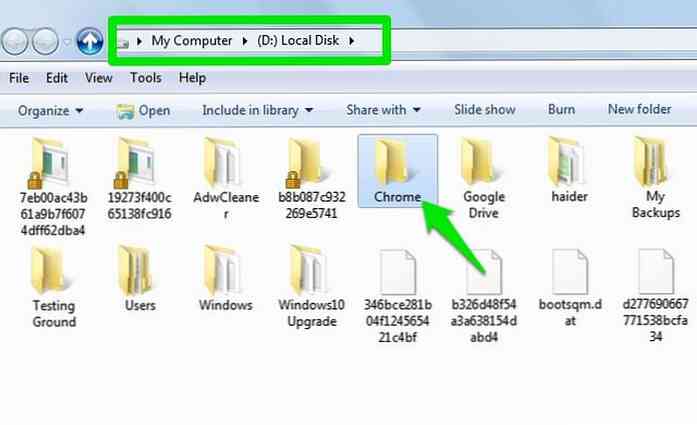
2. Junctionアプリをダウンロードしてインストールします
が junctionはWindowsの組み込み機能です, しかし、Windowsには本来、junctionを作成するためのアプリケーションが同梱されていません。あなたが必要です マイクロソフトのWebサイトで入手可能なサードパーティのジャンクションアプリ. これをインストールする方法は次のとおりです。.
- MicrosoftのWebサイトからJunctionアプリをダウンロードしてください。.
- ZIP形式になります。開く 好みの抽出ツールを使用してzipファイル (7-zipのように) junction.exe (または junction64.exe に64ビットシステムファイルがある場合 C:\ Windows \ System32 フォルダ.
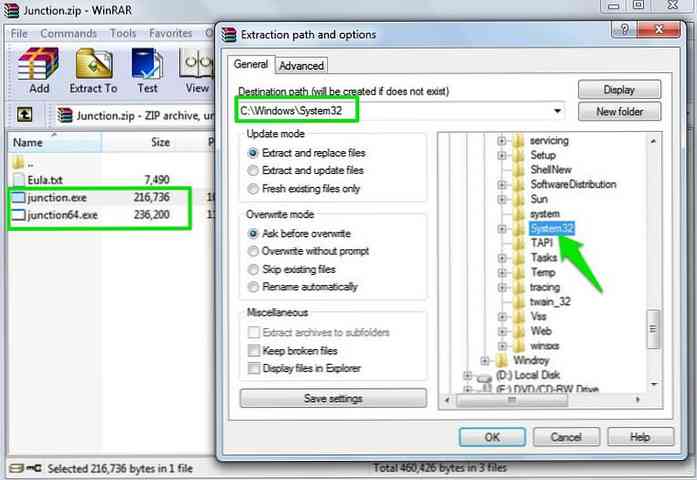
あなたがそれをインストールすることを確認してください システム32 Windows内のフォルダ、それ以外の場合は動作しません.
3. Junctionアプリを使ってジャンクションを作成する
今度は作成する必要があります デフォルトのChromeの保存先からデータをリダイレクトするためのジャンクション 新しいものに。これはコマンドラインツールなので、接合部を作成するにはWindowsコマンドプロンプトを使用する必要があります。.
Windows + Rを押して 実行する ダイアログとタイプ cmd その中にコマンドプロンプトを開く.
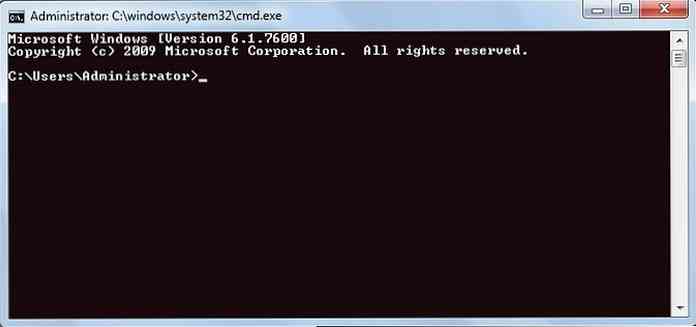
ここであなたはそれに応じて下記のコマンドを入力する必要があります。.
junction.exe "Chromeのデフォルトの場所" "目的の場所"
必要がある 上記のコマンドで位置を適切に置き換えます 私が述べたように、あなたが引用符を追加するようにしてください(“”) 同様に。私の場合、実際のコマンドは次のようになります。
junction.exe "C:¥Users¥Administrator¥AppData¥Local¥Google¥Chrome" "D:¥Chrome"
enterを押すと、その場所がターゲットに設定されていることを確認するメッセージが表示されます。.
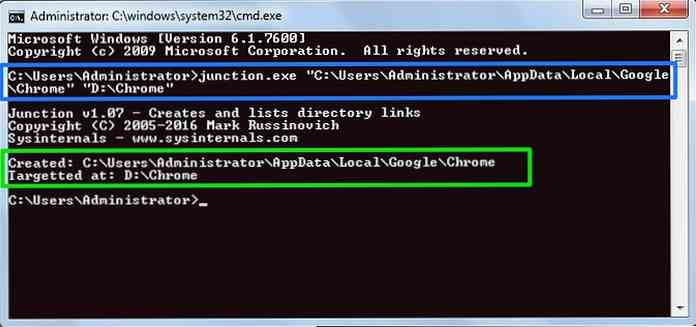
4. Chromeをダウンロードしてインストールします
Chromeウェブサイトにアクセスして Chromeをダウンロードしてインストールする あなたが通常行うように。 Chromeアプリケーションはシステムドライブのデフォルトの場所にインストールされますが、 データフォルダは新しい場所に作成されます 別のドライブに作成したもの.
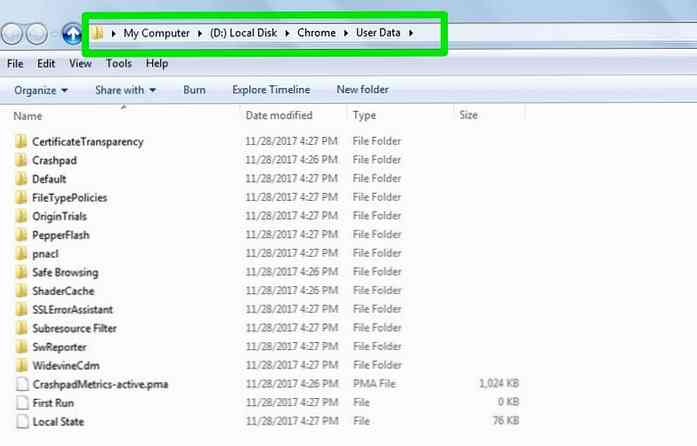
がある Chromeアプリケーションを新しい場所に移動する必要はありません 同様に。それは インストール後のサイズはほとんど300MB そして、時間の経過とともにサイズが大きくなることはありません。ただし、Chromeドライブをシステムドライブにもインストールしたくない場合は、次の手順に従ってください。.
- に行く Cドライブ>プログラムファイル> Google. ここで右クリック クロム フォルダと選択 カット.
- Chromeを保存したいフォルダに移動して、 クロム フォルダ.
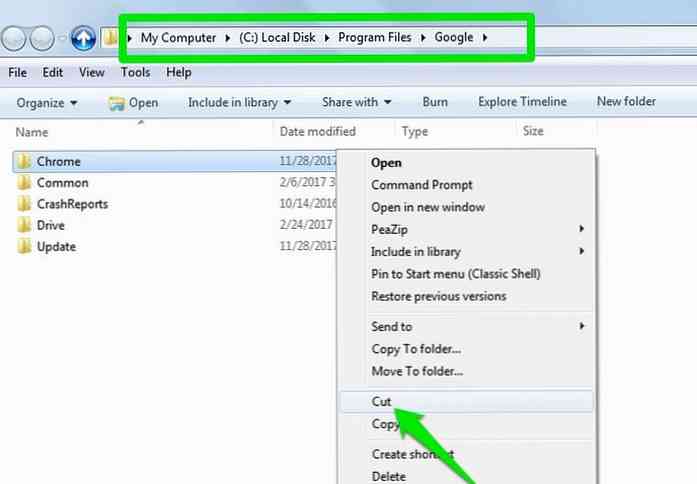
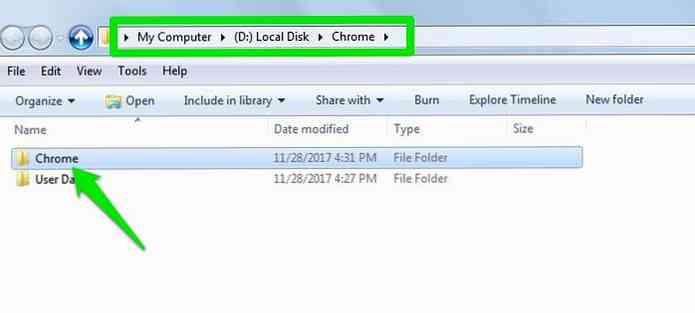
注意: Chromeアプリケーションを移動すると、デスクトップのショートカットが使用できなくなります。あなたがする必要があります Chromeの新しい場所から新しいデスクトップショートカットを作成します.
接合部を取り除く
将来、必要に応じて Chromeをデフォルトの場所にもう一度インストールします, それから接合部を最初に取除く必要があります。これを行う方法は次のとおりです.
Chromeをアンインストールして コマンドプロンプトを開く. その後、下記のコマンドを入力してください。.
junction -d "junctionを作成したChromeのデフォルトの場所"
それに応じて必須項目に入力してください。私の場合、それはこのように見えます.
junction -d "C:¥Users¥Administrator¥AppData¥Local¥Google¥Chrome"
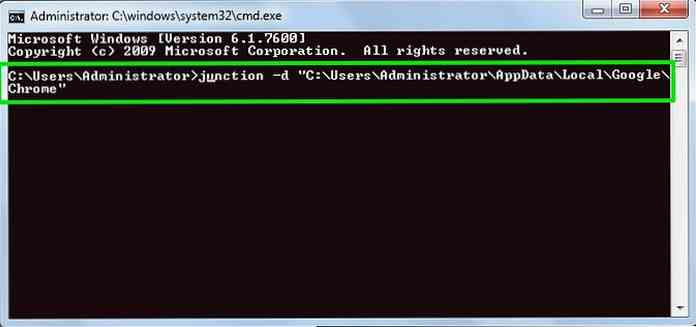
結論
上記 プロセスは少し面倒かもしれません, しかし、それは確かにChromeをだますことができて別のドライブから動作させることができるでしょう。あなたもできることを知っておくのは良いことです。 最初からインストールするのではなく、上記の方法でChromeを別のドライブに移動します。.
これを行うには、Chromeのデータフォルダを削除する代わりに、それを切り取り、新しい場所に移動してからjunctionを作成します。質問がある場合はコメント欄にお知らせください。.




